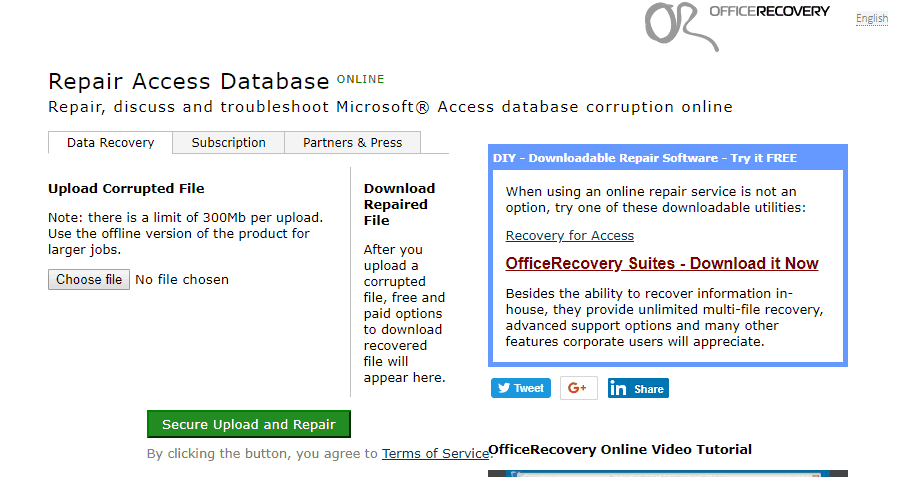দূষিত মাইক্রোসফ্ট অ্যাক্সেস ডাটাবেসগুলি কীভাবে ঠিক করবেন
শেষ আপডেট: 13 অক্টোবর, 2020
- যখনই ডাটাবেস অ্যাপ্লিকেশনগুলির প্রয়োজন হয়, মাইক্রোসফ্ট অ্যাক্সেস হ’ল প্রথম প্রোগ্রাম যা আপনার মনের মধ্যে পপ হয়।
- যদি আপনার ডাটাবেস ফাইলগুলি দূষিত হয়ে যায় এবং আপনি সময়মত সেগুলি ব্যাক আপ না করেন তবে নীচের টিপসগুলি দেখুন।
- যেহেতু ডিজিটাল সম্পদগুলি প্রায়শই সময়ের সাথে সাথে দুর্নীতিগ্রস্থ হয়, তাই দূষিত ফাইলগুলি মেরামত করার জন্য এই সরঞ্জামগুলি একবার দেখুন ।
- এই জাতীয় সমস্যাগুলি মোকাবেলা করার জন্য আরও দরকারী টিপসের জন্য আমাদের মাইক্রোসফ্ট অফিস হাব অন্বেষণ করতে নির্দ্বিধায় ।
মাইক্রোসফ্ট অফিস স্যুটের মধ্যে অন্তর্ভুক্ত থাকা অ্যাক্সেস শিল্পের অন্যতম প্রধান ডাটাবেস অ্যাপ্লিকেশন ।
মাইক্রোসফ্ট অ্যাক্সেস ডাটাবেসগুলি কিছু ব্যবহারকারীদের রেকর্ড ধরে রাখার জন্য প্রয়োজনীয় ফাইল হতে পারে, সুতরাং ফাইল দুর্নীতির জন্য সতর্কতা হিসাবে একটি ডাটাবেস ব্যাকআপ রাখা ভাল ধারণা idea
তবুও, সম্ভবত কিছু ব্যবহারকারী আছেন যারা তাদের ডাটাবেস ফাইলগুলি ব্যাক আপ করেন না; এবং তাদের দূষিত অ্যাক্সেস এমডিবি বা এসিসিডিবি ফাইলগুলি মেরামত করতে হবে।
যদি আপনার অ্যাক্সেস ডাটাবেসটি দূষিত হয় এবং আপনার কাছে খুব সহজে ব্যাকআপ না থাকে তবে নীচে কিছু সমস্যা সমাধানের টিপস দেখুন।
আমি কীভাবে মাইক্রোসফ্ট অ্যাক্সেস ডেটাবেস দুর্নীতির সমস্যাগুলি সমাধান করতে পারি?
- একটি পেশাদারী সরঞ্জাম ব্যবহার করুন – অ্যাক্সেসের জন্য স্টার্লার রিপেয়ার
- হেটম্যান অফিস পুনরুদ্ধারের মাধ্যমে দূষিত অ্যাক্সেস ডেটাবেস ঠিক করুন
- অ্যাক্সেসে কমপ্যাক্ট এবং মেরামত ডেটাবেস সরঞ্জামটি নির্বাচন করুন
- জেট কমপ্যাক্ট ইউটিলিটিটি খুলুন
- OfficeRecovery.com এ অ্যাক্সেস ডেটাবেস ফাইলগুলি ঠিক করুন
1 একটি পেশাদার সরঞ্জাম ব্যবহার করুন – অ্যাক্সেসের জন্য স্টারারের মেরামত
স্টেলারের বিশেষজ্ঞরা দ্বারা বিকাশিত, কোনও দুর্নীতিগ্রস্থ অ্যাক্সেস ডেটাবেস মেরামত করার এবং নতুন ডাটাবেসে বস্তুগুলি পুনরুদ্ধার করার ক্ষেত্রে অ্যাক্সেসের জন্য মেরামতই সেরা পছন্দ।
একজন সম্ভাব্য ব্যবহারকারী হিসাবে, শুরু থেকে নোট করুন যে এটি ব্যতিক্রমী পালিশযুক্ত ইন্টারফেসের সাথে আসে যা নবীন এবং অভিজ্ঞ ব্যবহারকারীরা উভয়ই এটির ব্যবহারের সময় স্বাচ্ছন্দ্য বোধ করে।
অধিকন্তু, এটি মুছে ফেলা টেবিল, সংযুক্তি ডেটা, এমনকি ডেটাবেস টেবিলগুলি থেকে অ-ইংরাজী ভাষার বিবরণ পুনরুদ্ধার করতে সেরা শ্রেণীর ডাটাবেস স্ক্যানিং প্রযুক্তি প্যাক করে।
2 হেটম্যান অফিস পুনরুদ্ধারের মাধ্যমে দূষিত অ্যাক্সেস ডেটাবেস ঠিক করুন
আপনি তৃতীয় পক্ষের ডেটাবেস মেরামতের সফ্টওয়্যার যেমন হিটম্যান অফিস পুনরুদ্ধারের সাথে দূষিত অ্যাক্সেস ফাইলগুলি ঠিক করতে পারেন। এই সরঞ্জামটি মাইক্রোসফ্টের জনপ্রিয় ফর্ম্যাট এবং আরও অনেক কিছুর জন্য নেটিভ ফাইল সমর্থন সরবরাহ করে।
প্রকৃতপক্ষে, বহুমুখিতা হিটম্যান অফিস পুনরুদ্ধারের একটি পঞ্চম বৈশিষ্ট্য এবং এটি এসএসডি, এইচডিডি, ইউএসবি পেন ড্রাইভ, এনএএস এবং সমস্ত ফ্যাট এবং সমস্ত সংস্করণ সহ সমস্ত প্রকারের প্ল্যাটফর্ম, ডিভাইস, স্টোরেজ মিডিয়া সহ নির্বিঘ্নে কাজ করে তার খ্যাতির সাথে ন্যায়বিচার করে and এনটিএফএস।
সম্ভাব্য ত্রুটিগুলি আবিষ্কার করতে একটি সিস্টেম স্ক্যান চালান
উইন্ডোজ সমস্যাগুলি সন্ধান করতে স্টার্ট স্ক্যান ক্লিক করুন ।
পেটেন্টযুক্ত প্রযুক্তিগুলির সাথে সমস্যাগুলি সমাধান করতে সমস্ত মেরামত ক্লিক করুন ।
সুরক্ষা সমস্যা এবং মন্দার কারণে ত্রুটিগুলি খুঁজে পেতে রিস্টোরোর মেরামত সরঞ্জামের সাথে একটি পিসি স্ক্যান চালান। স্ক্যানটি সম্পূর্ণ হওয়ার পরে, মেরামত প্রক্রিয়াটি ক্ষতিগ্রস্থ ফাইলগুলিকে নতুন উইন্ডোজ ফাইল এবং উপাদানগুলির সাথে প্রতিস্থাপন করবে।
তদুপরি, ক্ষতিগ্রস্থ ডিভাইসগুলিও এই শক্তিশালী পুনরুদ্ধারের সরঞ্জামের বিরুদ্ধে সুযোগ দাঁড়াতে পারে না।
পরিশীলিত ডিস্ক বিশ্লেষণ অ্যালগরিদমের মাধ্যমে, হিটম্যান অফিস রিকভারি আপনাকে ফর্ম্যাট, পুনঃবিভাজনিত, দূষিত, অ্যাক্সেসযোগ্য, জীর্ণ এবং শারীরিকভাবে অস্থির ডিস্ক এবং পার্টিশন থেকে ডাটাবেস ফাইলগুলি (এবং অন্যদের) পুনরুদ্ধার এবং অ্যাক্সেস করতে সহায়তা করবে।
3 অ্যাক্সেসে কমপ্যাক্ট এবং মেরামত ডেটাবেস সরঞ্জামটি নির্বাচন করুন
- অ্যাক্সেস অ্যাপ্লিকেশনটি খুলুন।
- ডাটাবেস সরঞ্জাম ট্যাব নির্বাচন করুন।
- তারপরে ট্যাবে কমপ্যাক্ট এবং মেরামত ডাটাবেস বিকল্পটি ক্লিক করুন ।
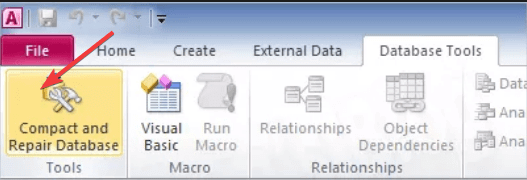
- উইন্ডো থেকে কমপ্যাক্ট করার জন্য একটি ডাটাবেস এর পরে খুলবে যা থেকে আপনি মেরামতের জন্য একটি ডাটাবেস ফাইল নির্বাচন করতে পারেন।
- টিপুন কম্প্যাক্ট বোতাম।
- এরপরে, কমপ্যাক্ট ডেটাবেস ইনটোগ ডায়ালগ বাক্সে একটি নতুন ফাইলের শিরোনাম প্রবেশ করুন; এবং এটিতে সংরক্ষণ করার জন্য একটি ফোল্ডার নির্বাচন করুন।
- সেভ বোতামটি ক্লিক করুন । এরপরে, আপনার কাছে একটি নতুন ডেটাবেস থাকবে যা আপনি অ্যাক্সেসে খুলতে পারবেন।
প্রথমে অ্যাক্সেসের মধ্যে অন্তর্ভুক্ত থাকা কমপ্যাক্ট এবং মেরামত ডাটাবেস সরঞ্জামটি দেখুন। এই সরঞ্জামটি কলুষিত অ্যাক্সেস ডাটাবেস ফাইলগুলি মেরামত করতে পারে। কমপ্যাক্ট এবং মেরামত ডাটাবেস সরঞ্জাম দিয়ে ডাটাবেসগুলি ঠিক করতে উপরের পদক্ষেপগুলি ব্যবহার করুন।
4 জেট কমপ্যাক্ট ইউটিলিটিটি খুলুন
- কোনও ফোল্ডারে ইউটিলিটি সংরক্ষণ করতে আপনি এখন অফিসিয়াল জেটকম্প পৃষ্ঠায় JETCOMP.EXE ডাউনলোড করতে ক্লিক করতে পারেন ।
- আপনি নীচে প্রদর্শিত উইন্ডোটি খুলতে ফোল্ডারে এটি সংরক্ষণ করেছেন ফোল্ডারে JetCU40.exe ক্লিক করুন।
![দূষিত মাইক্রোসফ্ট অ্যাক্সেস ডাটাবেসগুলি কীভাবে ঠিক করবেন]()
- ক্লিক করুন ব্রাউজ করার জেট বন্দীরা বের করে আনতে একটি ফোল্ডার নির্বাচন করুন, এবং ক্লিক বাটন ঠিক আছে বোতাম।
- নিষ্ক্রিয় ইউটিলিটি সহ ফোল্ডারটি খুলুন এবং ডেটাবেস কমপ্যাক্ট ইউটিলিটি 4.0.০ উইন্ডো খুলতে জেটকম্প.ক্সিকে ক্লিক করুন।
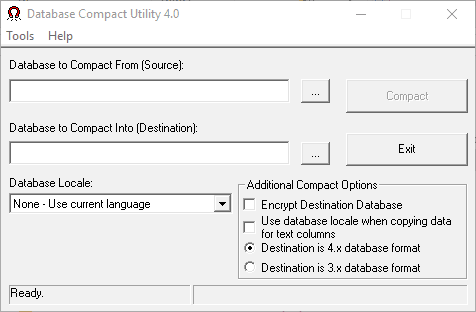
- একটি দূষিত ডাটাবেস নির্বাচন করতে বক্স থেকে কমপ্যাক্ট করার জন্য … বোতামটি ক্লিক করুন ।
- তারপরে সদ্য কমপ্যাক্ট করা ডাটাবেস সংরক্ষণের জন্য একটি পথ চয়ন করতে ডাটাবেসটিকে কমপ্যাক্ট করার জন্য বাক্সে … বোতামটি ক্লিক করুন । প্রয়োজনে পথের শেষে ডাটাবেসের জন্য একটি ফাইল শিরোনাম যুক্ত করুন।
- টিপুন কম্প্যাক্ট বোতাম।
এছাড়াও মাইক্রোসফ্ট জেট কমপ্যাক্ট ইউটিলিটি (জেটকম্প) রয়েছে যা অ্যাক্সেস ব্যবহারকারীরা কলুষিত ডেটাবেসগুলি দিয়ে মেরামত করতে পারে।
ডেটাবেসগুলিকে সংযোগ দেয় বলে জেটকম্প অ্যাক্সেসে অন্তর্নির্মিত কমপ্যাক্ট এবং মেরামত সরঞ্জামের সাথে বেশ সমান।
তবে অ্যাক্সেসের কমপ্যাক্ট এবং মেরামত ডেটাবেস ইউটিলিটি আপনার এমডিবি বা এসিসিডিবি ফাইলটি মেরামত না করে তবে জেটকম্প অবশ্যই লক্ষণীয়।
OfficeRecovery.com এ অ্যাক্সেস ডেটাবেস ফাইলগুলি 5 ঠিক করুন
OfficeRecovery.com- এ কয়েকটি ওয়েব সরঞ্জাম অন্তর্ভুক্ত রয়েছে যা এমএস অফিস ব্যবহারকারীরা ফাইলগুলি ঠিক করতে পারেন। আপনি OfficeRecovery.com এ মেরামত অ্যাক্সেস ডেটাবেস অনলাইনে ইউটিলিটি দিয়ে এমডিবি এবং এসিসিডিবি ফাইলগুলি ঠিক করতে পারেন।
আপনার ব্রাউজারে মেরামত অ্যাক্সেস ডেটাবেস খুলুন । তারপরে একটি দূষিত ডাটাবেস নির্বাচন করতে ফাইল চয়ন করুন বোতাম টিপুন এবং এটি ঠিক করতে সুরক্ষা আপলোড এবং মেরামত বোতামটি ক্লিক করুন ।
সুতরাং যেভাবে আপনি দূষিত এমএস অ্যাক্সেস ডাটাবেস ফাইলগুলি ঠিক করতে পারেন। অন্তর্নির্মিত মেরামত বিকল্পটি দেখুন এবং ধীরে ধীরে এগিয়ে যান বা তৃতীয় পক্ষের সরঞ্জাম যেমন স্টেলারের জন্য সরাসরি যান এবং সমস্যা সমাধানের প্রক্রিয়াটি এড়িয়ে যান।
আপনার পছন্দের পদ্ধতি যা-ই হোক না কেন এটি কাজ করার গ্যারান্টিযুক্ত। নীচে মন্তব্য বিভাগে পৌঁছে এটি কীভাবে চলল তা আমাদের জানান।
সম্পাদকের দ্রষ্টব্য: এই পোস্টটি মূলত ২০২০ সালের জুলাইয়ে প্রকাশিত হয়েছিল এবং তাড়াতাড়ি, নির্ভুলতা এবং ব্যাপকতার জন্য ২০২০ সালের অক্টোবরে পুনর্নির্মাণ ও আপডেট করা হয়েছে।